Cara memplot cdf di excel
Fungsi distribusi kumulatif (CDF) menggambarkan probabilitas suatu variabel acak mengambil nilai kurang dari atau sama dengan angka tertentu.
Kita bisa menggunakan fungsi berikut di Excel untuk menghitung probabilitas distribusi kumulatif:
=NORM.DIST(x, MEAN , STANDARD_DEVIATION , TRUE)
Contoh berikut memperlihatkan cara menghitung dan memplot CDF di Excel.
Contoh: Menghitung dan Plot CDF di Excel
Pertama, mari buat dataset berikut di Excel:
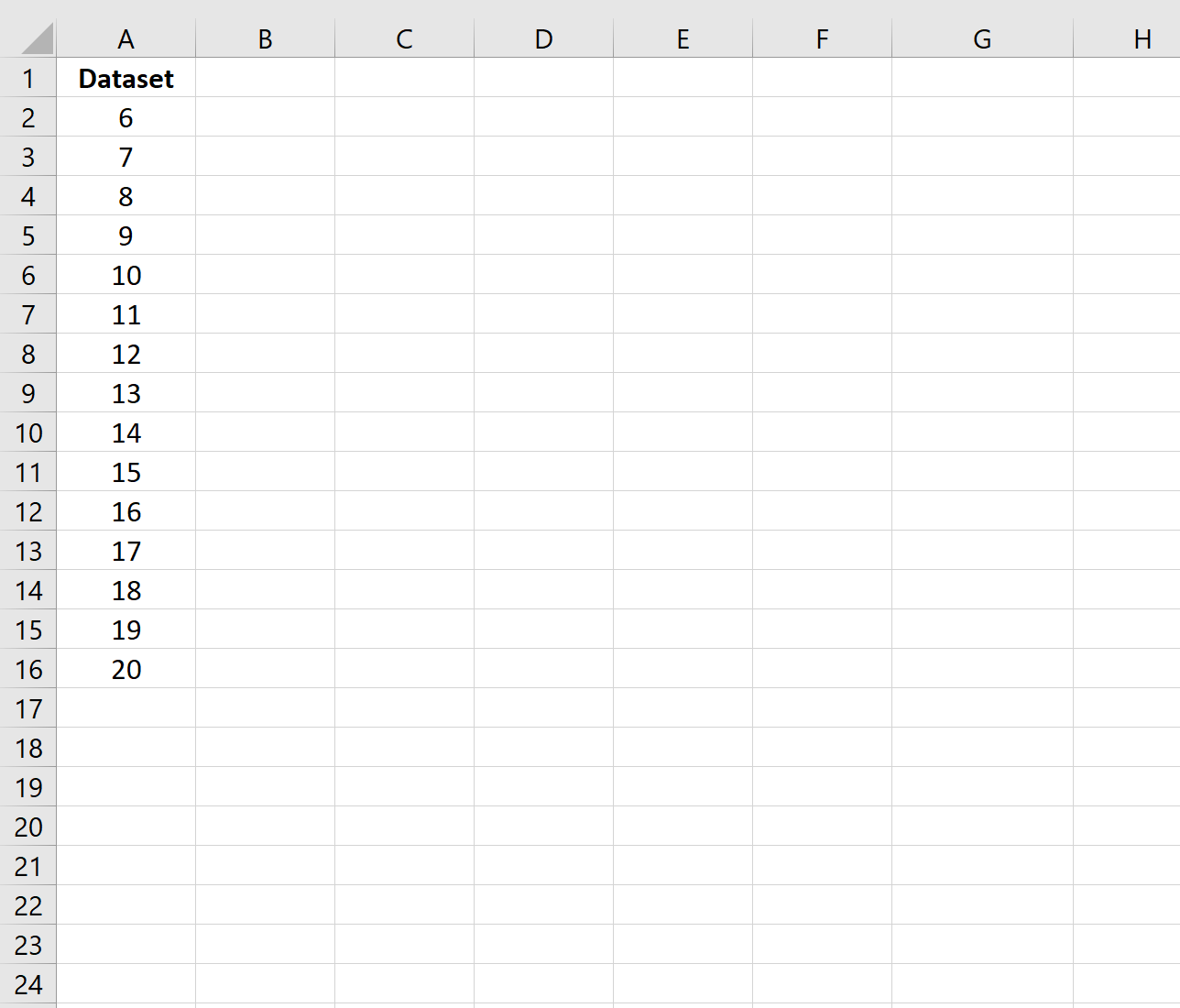
Mari kita tentukan mean dan deviasi standar distribusi:
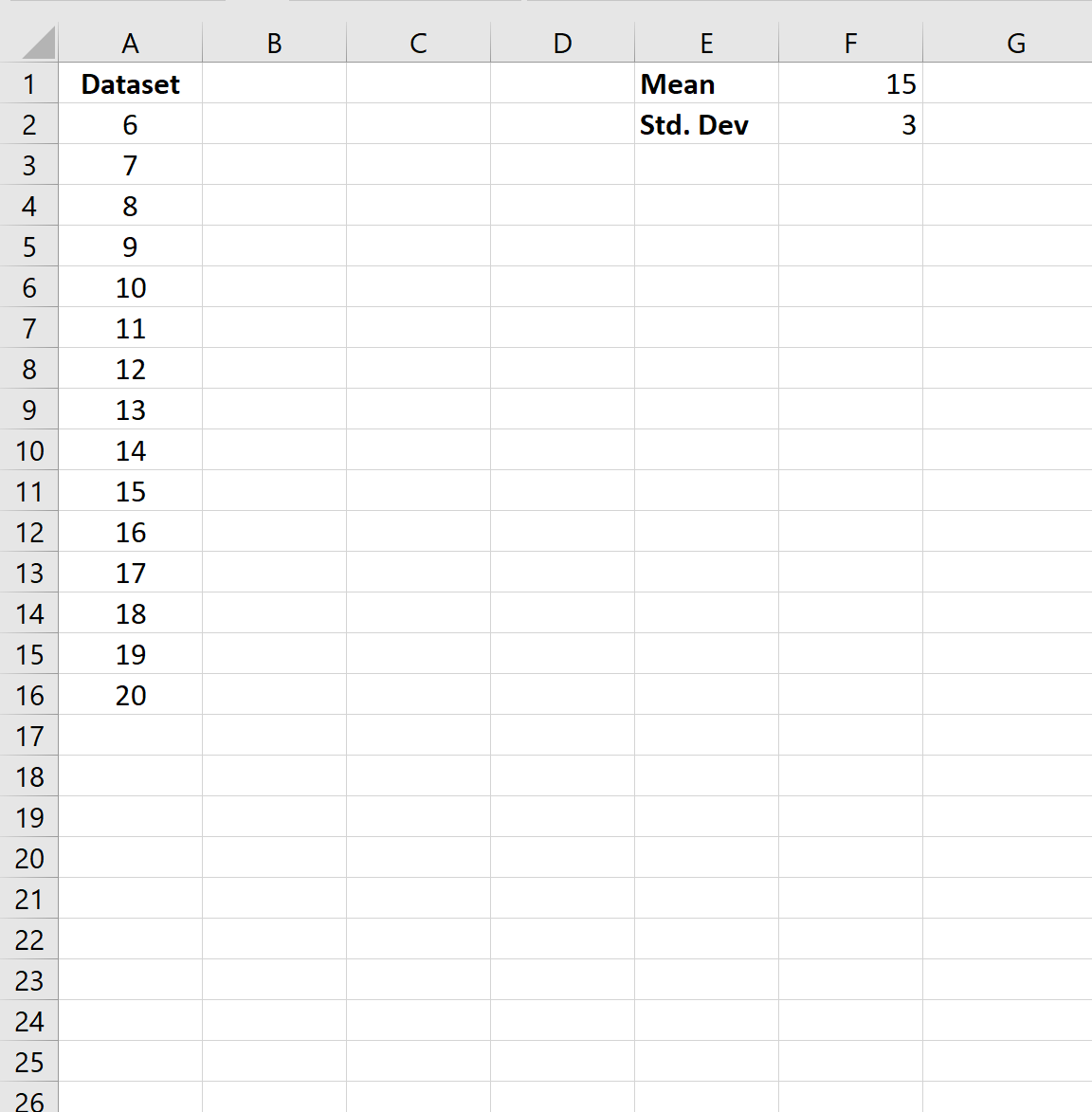
Kemudian kita dapat menghitung probabilitas distribusi kumulatif untuk nilai pertama dalam kumpulan data menggunakan rumus berikut:
=NORM.DIST(A2, $F$1 , $F$2 , TRUE)
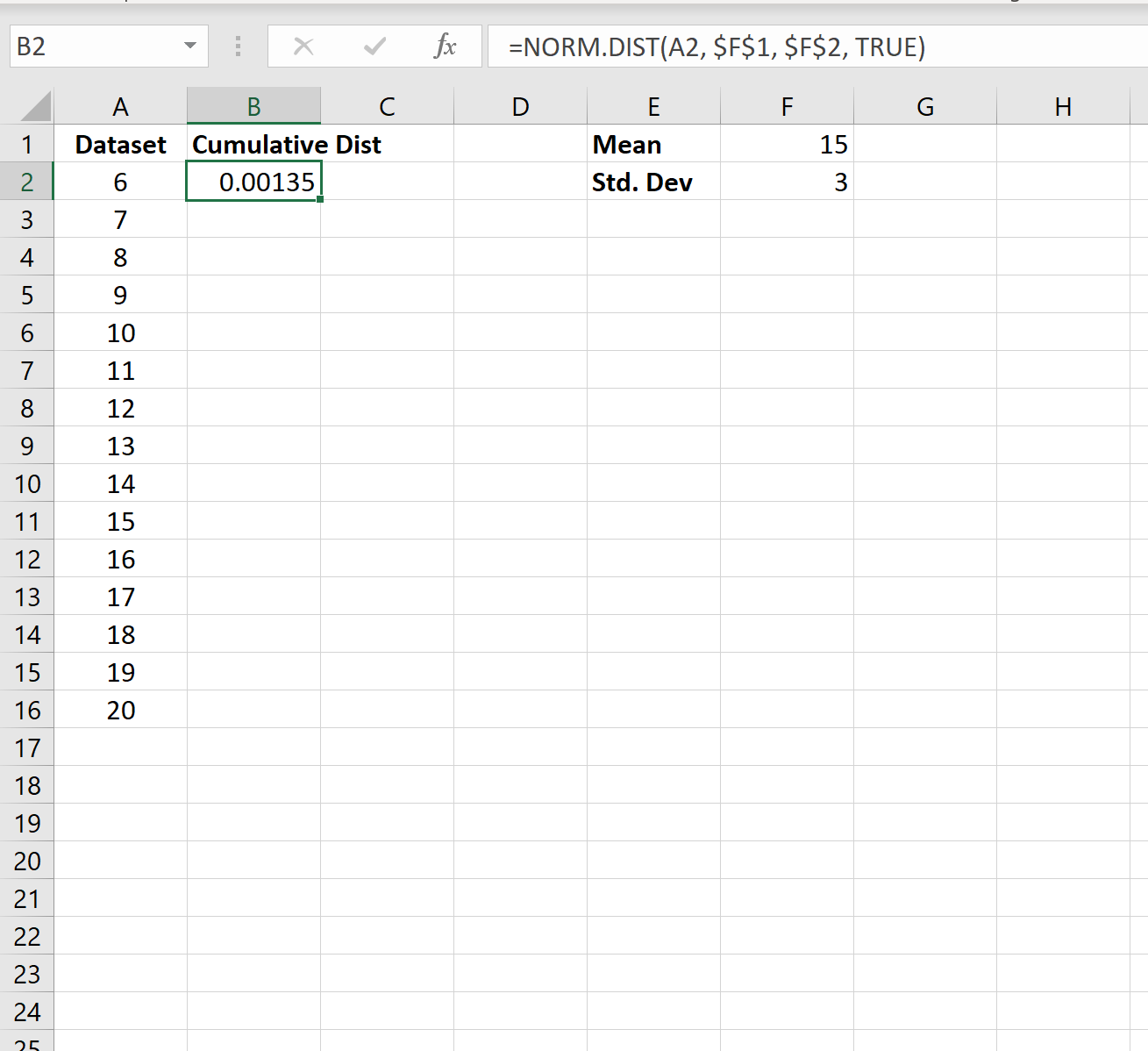
Lalu kita bisa menyalin dan menempelkan rumus ini ke semua sel lain di kolom B:
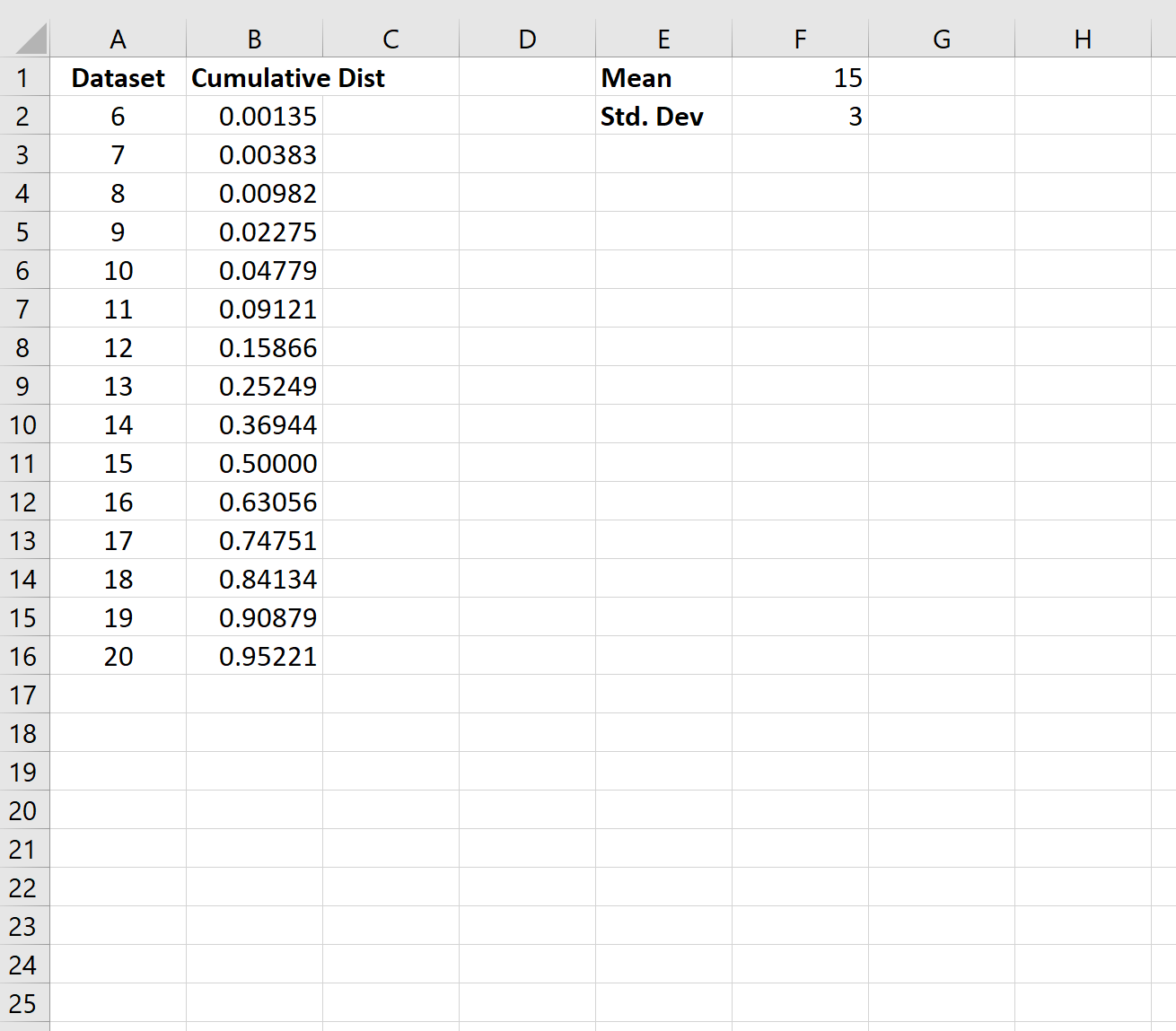
CDF sekarang telah selesai. Cara kami menafsirkan nilai adalah:
- Peluang munculnya variabel acak bernilai sama dengan atau kurang dari 6 adalah . 00135 .
- Peluang munculnya variabel acak bernilai sama dengan atau kurang dari 7 adalah . 00383 .
- Peluang munculnya variabel acak bernilai sama dengan atau kurang dari 8 adalah . 00982 .
Dan seterusnya.
Untuk memvisualisasikan CDF ini, kita dapat menyorot setiap nilai di kolom B. Selanjutnya, kita dapat mengklik tab Sisipkan di sepanjang pita atas dan klik Sisipkan Bagan Garis untuk menghasilkan bagan berikut:
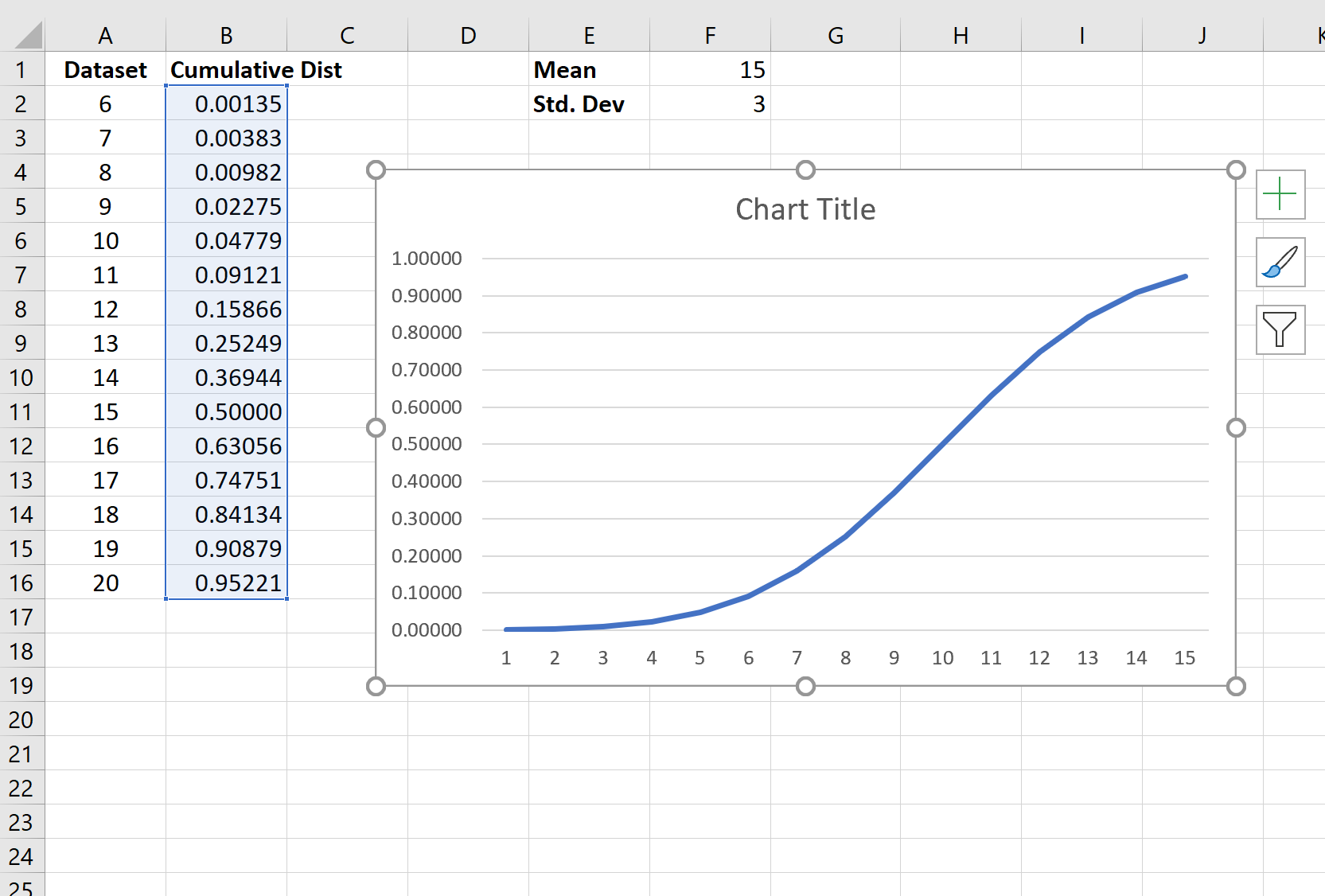
Nilai sepanjang sumbu x menunjukkan nilai dataset dan nilai sepanjang sumbu y menunjukkan nilai CDF.
Sumber daya tambahan
CDF atau PDF: apa bedanya?
Cara Membuat Kurva Lonceng di Excel
Cara Menghitung Probabilitas NormalCDF di Excel